虚拟内存设置多少合适(怎么调整电脑的虚拟内存大小)
如何调整电脑的虚拟内存大小,如何设置虚拟内存?电脑上的内存包括物理内存和虚拟内存,电脑主机上的内存条是物理内存;虚拟内存很好理解,就是当物理内存不够用时,系统会自动启用虚拟内存作为有效补充,从而缓解电脑卡顿现象。虚拟内存是硬盘上为它开放的一块区域,Windows把它当内存用。

那么虚拟内存的大小设置多少比较好呢?一般虚拟内存的大小是物理内存的1.5倍,但这个不固定,仅供参考。设置时,我们可以将最小值设置为物理内存的1到1.5倍左右,最大值设置为2到2.5倍左右。
设置的总原则是虚拟内存不要设置到系统盘c盘;4G以下的物理内存可以设置大一些;8G以上设置较小或选择系统自动分配管理。
虽然虚拟内存可以设置的更大,但是虚拟内存的运行速度和物理内存不一样,物理内存要快很多,所以虚拟内存只能是一个补充。如果电脑的内存本来就小,给电脑加内存条才是真正提高电脑运行效率的最好办法。
在选择记忆棒的时候,不是最新的,也不是最好的。最好选择和你电脑现有内存条同品牌同频率的,和你电脑主板兼容的。下面以Win7系统为例演示一下操作,再来看看如何调整电脑的虚拟内存大小。
具体操作方法和步骤如下:
(1)点击【属性】首先在桌面上右击电脑,在弹出的菜单中点击“属性”选项;
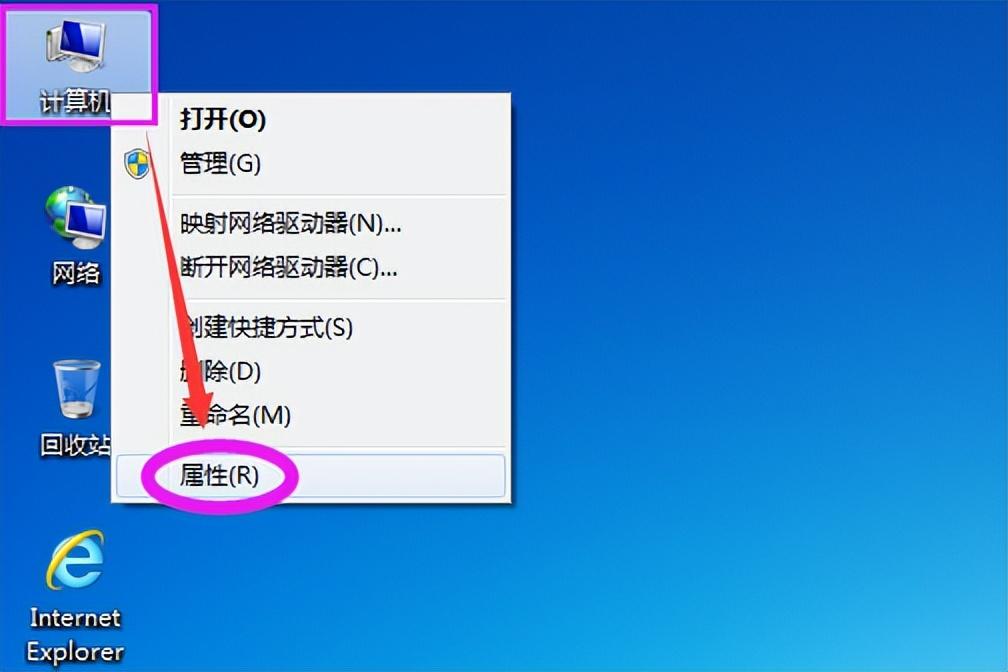
(2)点击高级系统设置,然后在打开的窗口中点击右边的“高级系统设置”选项;

(3)点击【性能设置】然后在系统属性窗口中,点击高级选项下性能后面的“设置”选项;
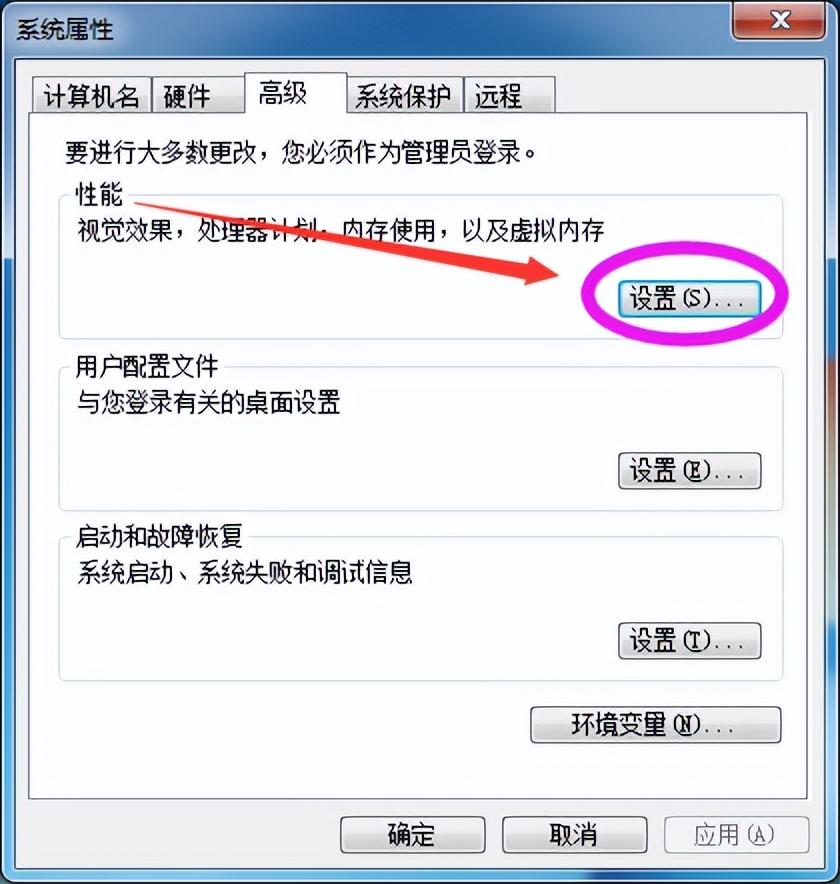
(4)点击高级然后更改在性能选项窗口中,点击高级选项卡然后点击下面的更改按钮;
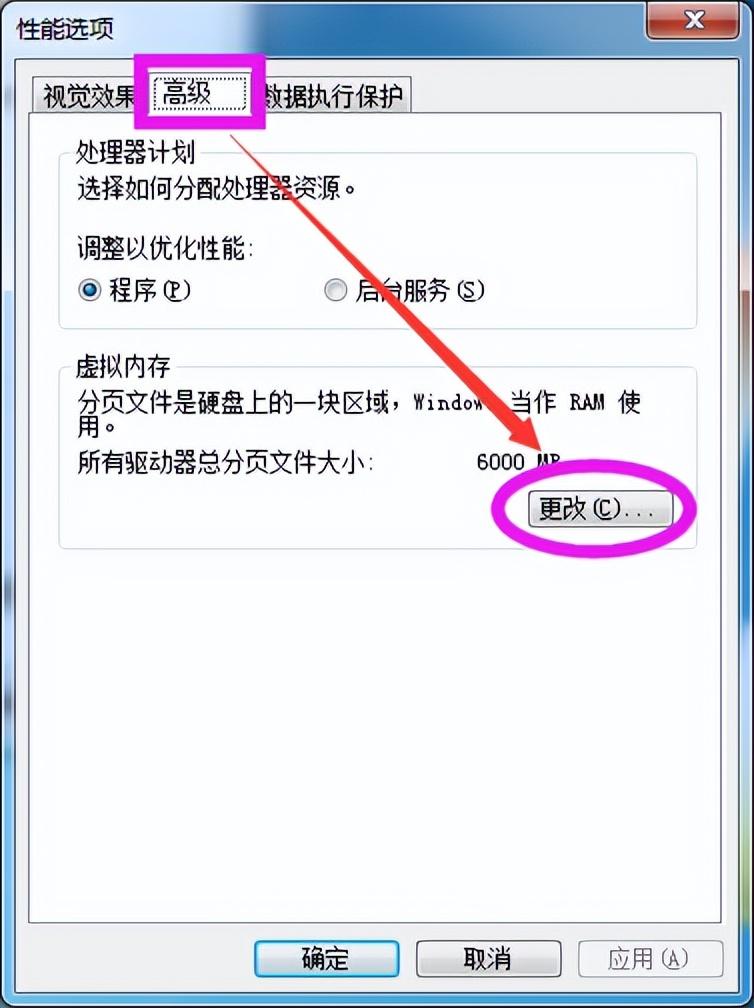
(5)取消自动管理[虚拟内存]在虚拟内存窗口中,首先点击顶部自动管理所有驱动器分页文件大小的选项,取消勾选前面的复选框;然后点击驱动器中的系统盘c盘,勾选下面的无分页文件选项,点击后面的设置按钮,将c盘分发文件的大小改为无;
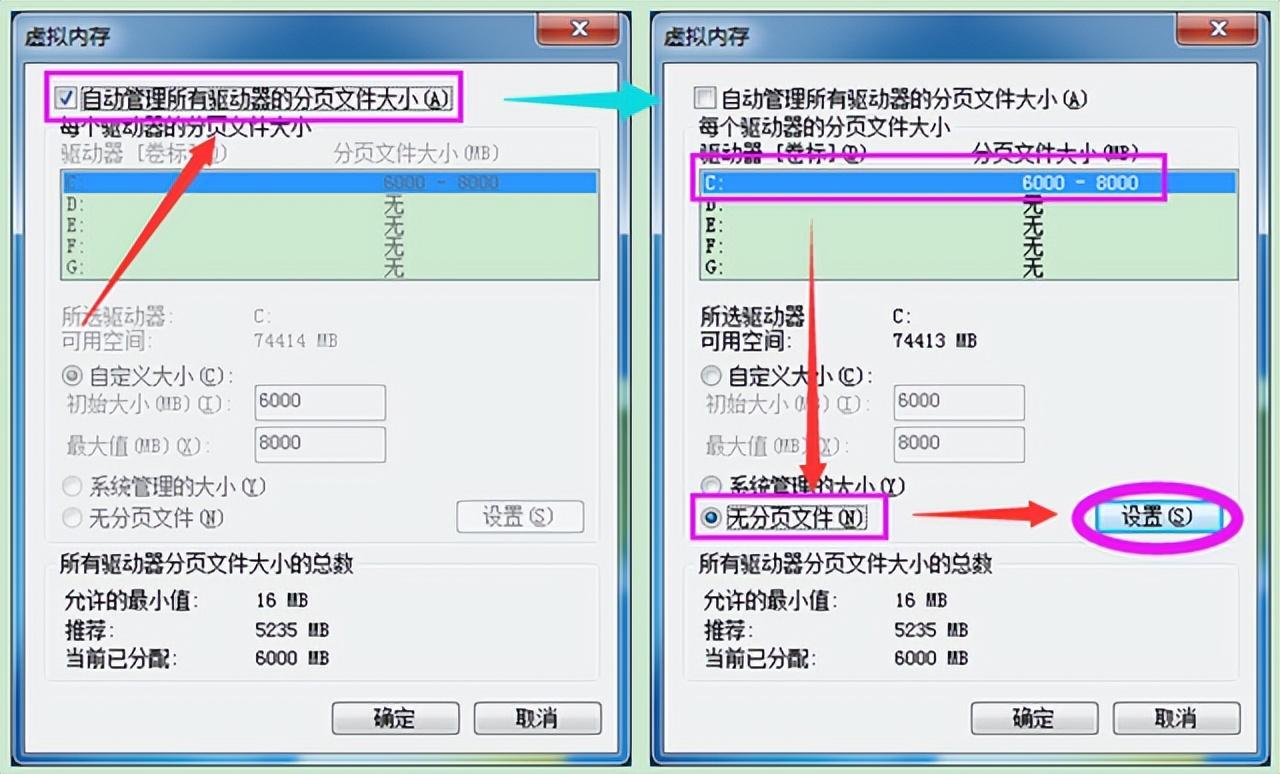
(6)自定义[虚拟内存大小]最后,点击驱动器D或另一个磁盘,然后点击下面的自定义大小。输入初始大小和最大值后,点击“设置”按钮再点击“确定”按钮,重启系统后自动生效。
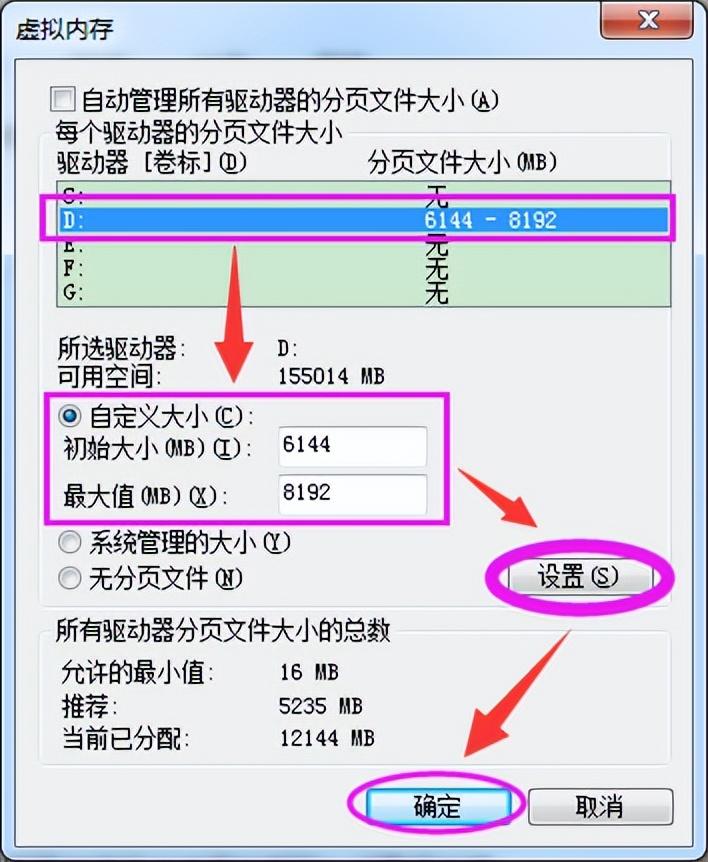
本电脑物理内存为4G,虚拟内存设置为6G-8G,仅供参考。

发表评论